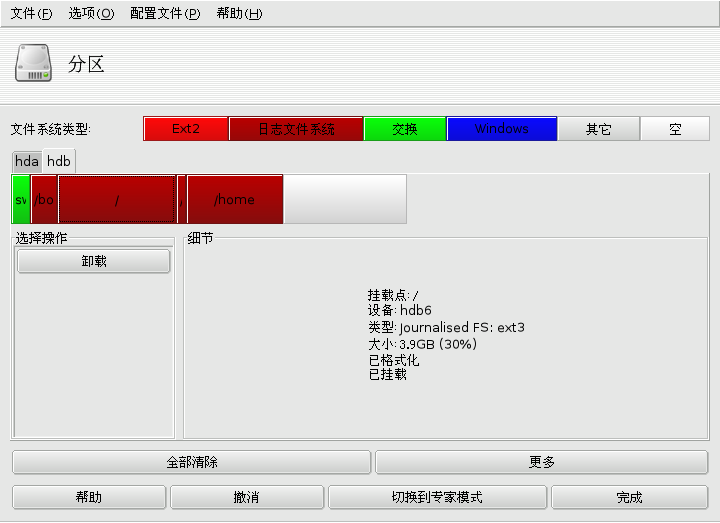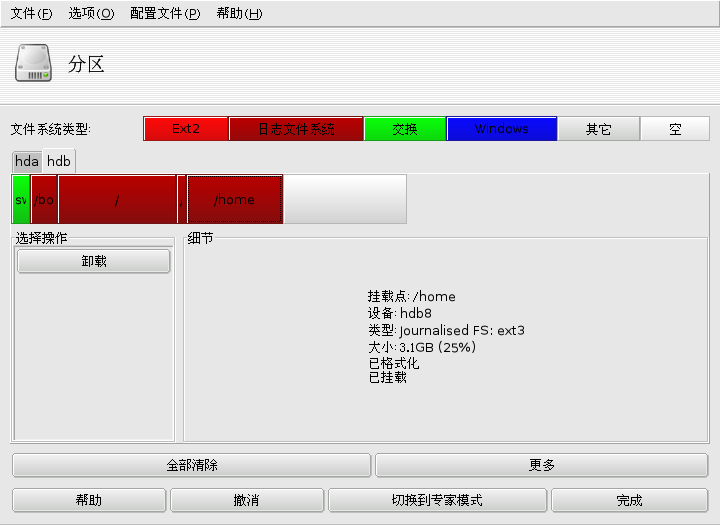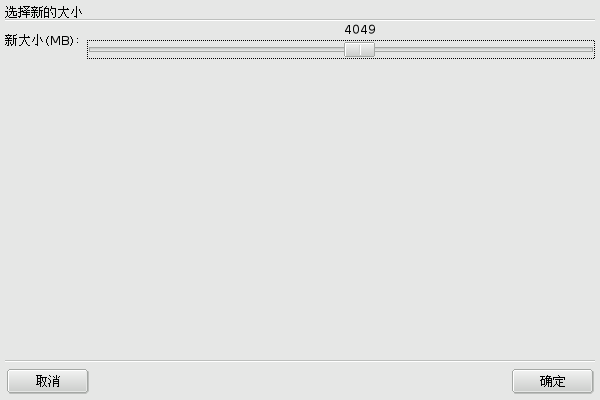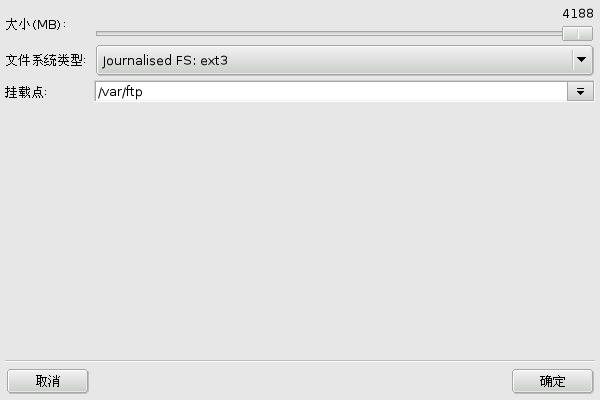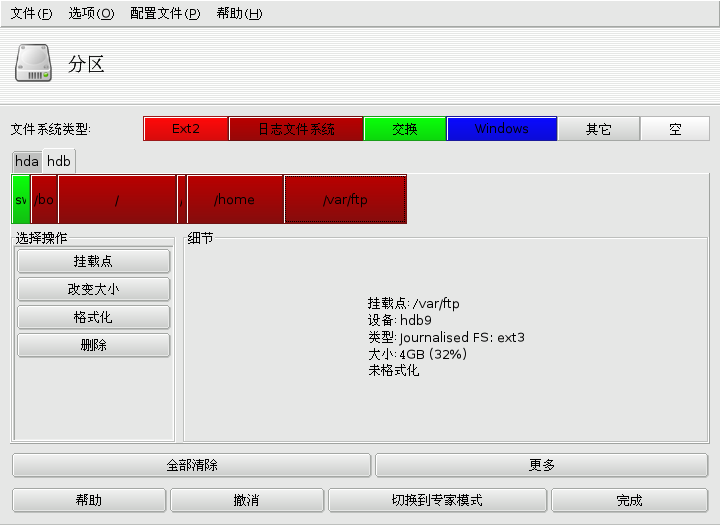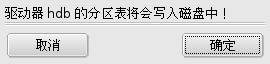摘要
![]() 分区最初是在安装过程中设置的。DiskDrake 允许您在某种程度上执行更改分区大小、移动分区等操作。DiskDrake 还能够处理 RAID设备并且支持 LVM,但由于篇幅所限,我们将不在这里讨论这些高级功能。有关分区的用途,请参看参考手册。
分区最初是在安装过程中设置的。DiskDrake 允许您在某种程度上执行更改分区大小、移动分区等操作。DiskDrake 还能够处理 RAID设备并且支持 LVM,但由于篇幅所限,我们将不在这里讨论这些高级功能。有关分区的用途,请参看参考手册。
![[Warning]](images/warning.png) | 警告 |
|---|---|
DiskDrake 功能非常强大,因此也是一个非常危险的工具。误用此工具,可能导致硬盘上数据的丢失。考虑到数据丢失的潜在危险,我们强烈建议您在使用 DiskDrake 之前先采取一些保护性措施:
| |
DiskDrake 允许您配置计算机上的每个物理硬盘。如果您只有一块 IDE 硬盘,您只会在文件系统类型下看到一个称为 hda的标签。如果您有多个硬盘,那么每块硬盘都会有代表自己的标签,而且会根据 Linux 对驱动器的命名方式加以命名。DiskDrake 允许您管理每个驱动的分区。
此窗口(图 15.1 “DiskDrake 的主窗口”)分成四个部分:
摘要
在本小节中,我们会做一个小小的练习,来演示 DiskDrake 最常用的功能之一。让我们想象您决定将您的计算机作为 FTP 服务器,而您想要创建一个独立的 /var/ftp 分区来存放 FTP 文件。请注意,这一循序渐进教程真的会修改您硬盘的结构。
这是目前的 /home 分区在修改前的状况(图 15.2 “更改大小前的 /home 分区”)。我们即将缩小此分区,而将空出的剩余空间用来创建新的文件系统。
首先,您需要先卸下 /home 分区,只需单击该分区,然后按下按钮。
下一步,正如您猜到的那样,就是点击按钮。此时将会出现一个新的对话框(图 15.3 “选择新大小”),该对话框允许您为 /home 分区选择新容量。移动滑块以选择新容量,然后单击。
这一步骤完成后,您将会注意到硬盘的图形显示已经发生了变化。/home分区变小了,其右侧出现了空的磁盘空间。单击空的磁盘区,然后单击出现的按钮。此时出现的对话框(图 15.4 “定义新分区”)允许您为新分区选择参数。设定分区大小,选择您想要的文件系统(通常是 Journalized FS: ext3),然后输入该分区的挂载点(本例中即为 /var/ftp)。
这就是我们当初计划的分区表(图 15.5 “新的分区表”)。
最后一步是格式化新创建的分区(准备用于存放文件)。要格式化分区,请单击分区图中代表该分区的图块,然后单击按钮。确认将分区表写入磁盘并格式化分区。要让更改生效,您可能需要重新启动计算机。